如何分享企业二维码设计模板
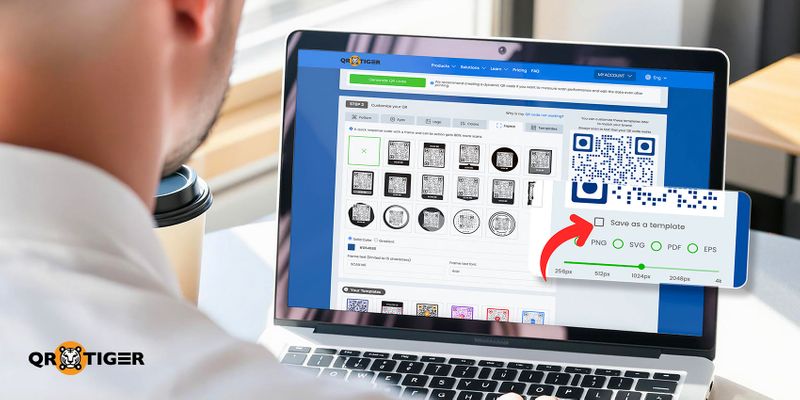
管理企业账户的管理员现在可以与他们的子账户共享二维码设计模板。
这一新功能有助于简化在多个项目或团队中使用我们的二维码软件的流程。
您可以直接保存和分享品牌模板给您的团队,从而提高设计速度并确保所有设计保持品牌一致性。
了解更多关于这次最新升级。
目录
什么是二维码模板?
QR码模板是一个预先设计好的格式,包括您喜欢的标志、颜色、眼睛、边框和图案。它确保所有团队成员在使用相同的视觉形象时无需每次重新生成。
这个功能仅对具有企业计划权限的用户开放。
但这是关键细节: 只有管理员用户 可以创建、分享、取消分享或删除模板。
子用户可以访问和使用共享模板,但不能修改或删除它们。这是一个很好的设置,可以保持控制,同时让其他人高效工作。
使用专业的 带有标志的二维码生成器 整合确保这些模板在所有活动中保持一致,即使有多名团队成员参与。
逐步指南:保存和分享二维码设计模板
创建或编辑 QR 码设计时,请在完成前勾选“保存为模板”的选项框[参见自定义您的 QR 码]。
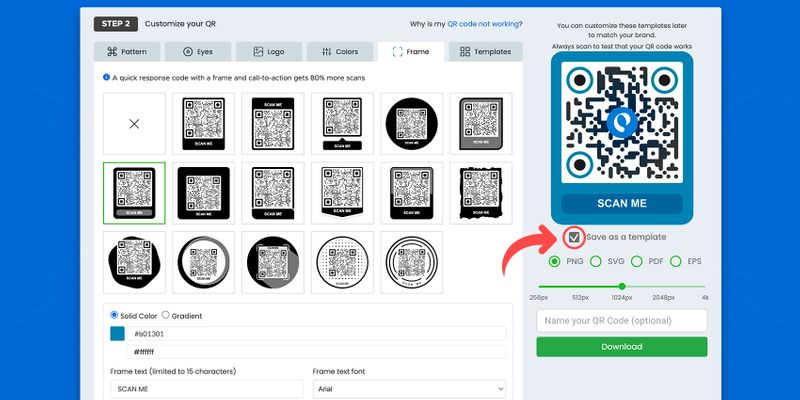
刷新页面,查找位于“第2步”主要设计选项下方的“模板”区域。你保存的设计应该显示在这里。
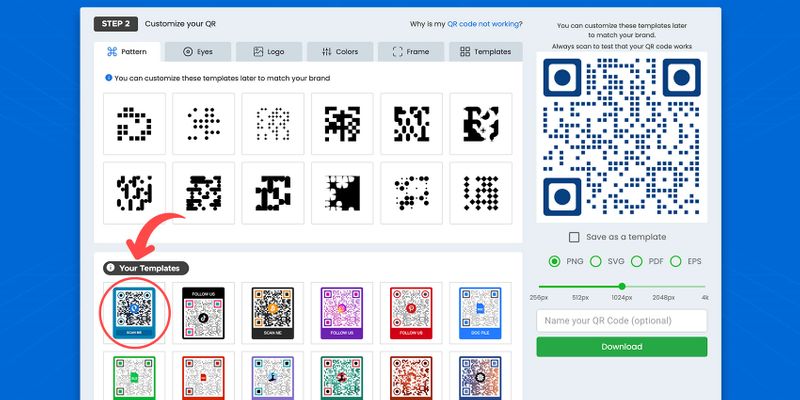
将鼠标指针移到您想分享的模板设计上。
点击分享图标。 What time is the meeting tomorrow?
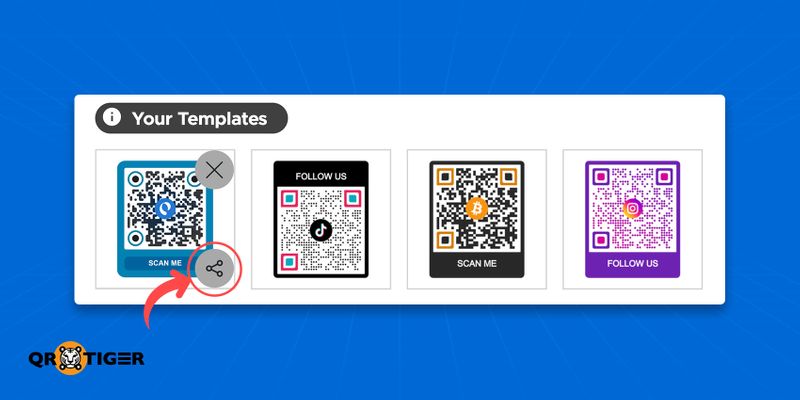
一个小窗口会弹出询问是否要分享。点击"是"。
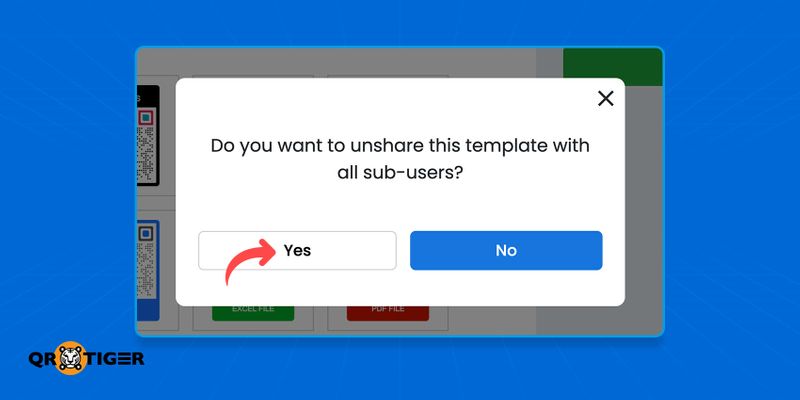
结果:您的团队成员在设计自己的二维码时,现在将在“模板”区域看到这个模板。
现在,在您的账户中的子用户自定义他们自己的二维码时会看到这个模板。
如何停止分享(取消共享)一个模板
使用这个模板保留给自己使用,但从你团队的选项中移除。
前往“第2步”主要设计选项下方的“模板”区域。您保存的设计应该会显示在这里。
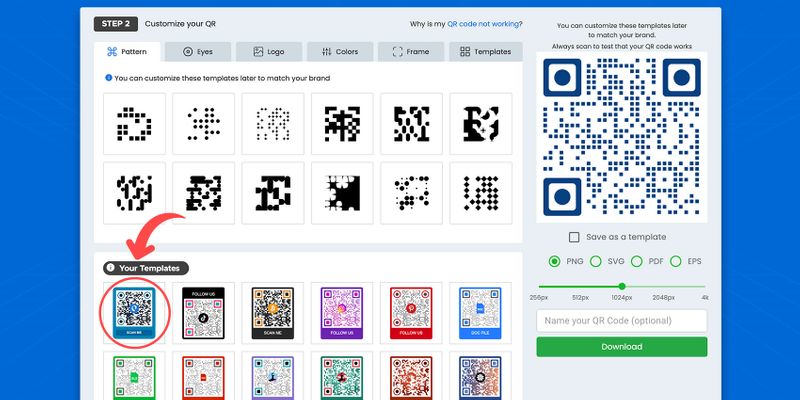
将鼠标移动到您想要取消共享的模板上,然后再次单击共享图标。
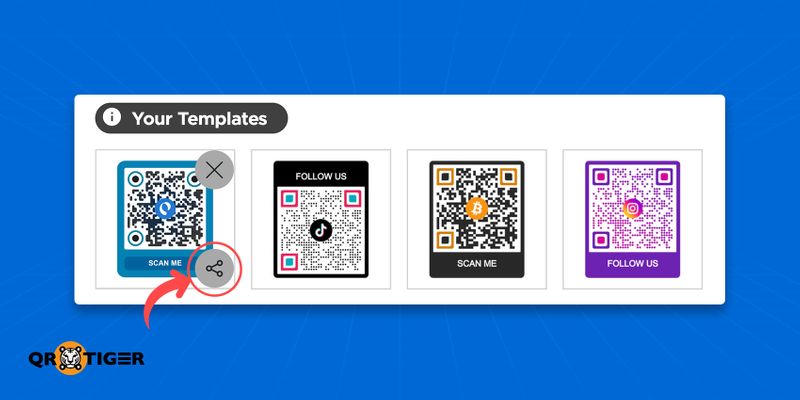
点击弹出窗口中的“否”以确认取消共享。
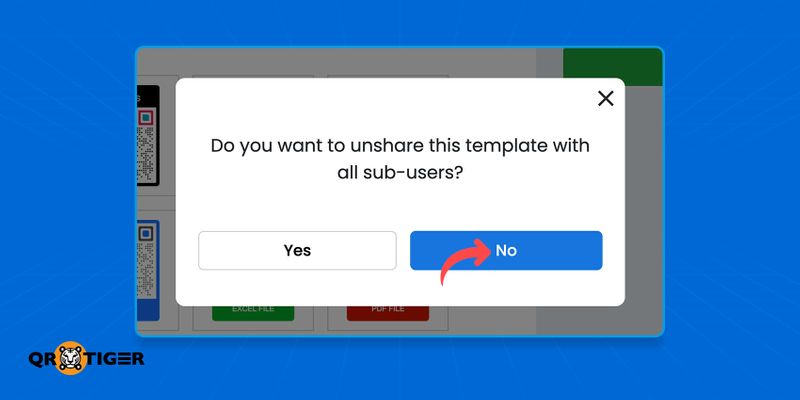
如何删除一个QR码设计模板
遵循这些步骤永久删除模板。
查找模板:进入“模板”区域。
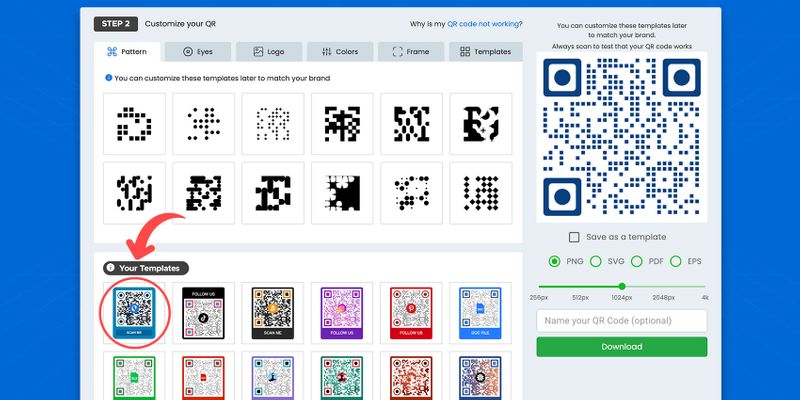
将鼠标移动到您想永久删除的模板上。
点击删除图标,看起来像一个“x”。
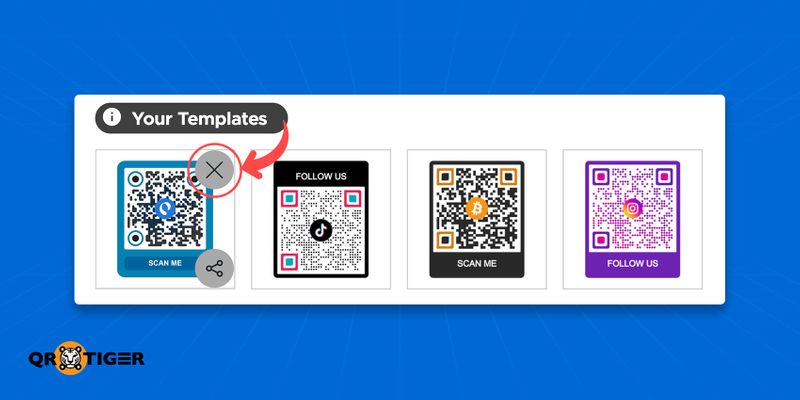
确认删除:在弹出窗口中点击“是”或“删除”以确认。
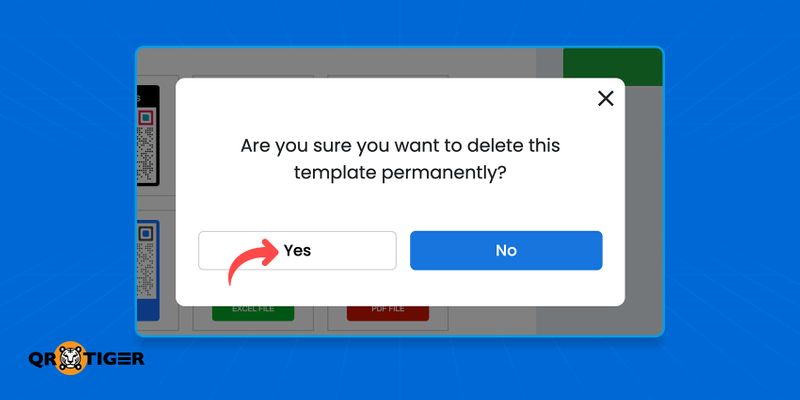
设计模板的专业技巧
一个模板只有它看起来有用,不要信口开河。一个潦草的模板被重复使用,突然间,你的品牌看起来就像是从2006年穿越过来的。
以下是保持设计干净高效的智慧建议:
坚持使用品牌颜色。
请使用您的官方品牌颜色来设计QR码的图案和背景。避免过于艳丽。 彩色二维码 由于二维码扫描器可能无法处理奇怪的对比度组合,请使用暗色模式配合浅色背景以提高扫描的准确性。
使用高对比度的标志。
请添加您公司的标志,但确保标志清晰且居中。请勿使用电子邮件中的微小,像素化版本。将标志保持在二维码中心区域的30%以内。
避免对眼部进行过度造型。
“‘眼睛’是二维码角落的方块。想要让它们更炫?还是抵挡诱惑吧。圆润的眼睛?可以。霓虹渐变和点状眼睛?也许不太适合。要记住:先考虑功能,再考虑风格。”
在将其保存为模板之前,请测试每个设计。
在将其保存为可重复使用的模板之前,请务必扫描二维码。最不希望出现的情况是基于无法加载的设计的二维码。使用多台设备或应用程序确保快速且一致地扫描。
一旦确认您的设计完美无缺地运行,您就可以自信地分享。 二维码设计 与您的团队一起使用模板以保持一致性。
保持文本与二维码之间留有距离
如果您想添加标签或类似“扫描我”的CTA,请将它们添加到二维码周围,而不是内部。过于拥挤的码使其更难扫描,增加错误风险。请使用我们的定制边框选项,而不是在图案内挤入文本。 
QR码设计理念
让我们不仅仅局限在漂亮外表上。在QR码被扫描之前,这就是你的模板可以传达的方式:
零售
请点击这里。 浏览今日特惠。
颜色 红色、黑色或橙色用于表示紧急和打折。
框架 粗黑边框或厚实线条风格。
食品和饮料
请点击这个链接。 查看我们的数字菜单
颜色 有机品牌选择棕色和绿色;快餐品牌选择黄色和红色。
画框 循环风格
款待和酒店
请遵循指示操作。 立即预订您的住宿
颜色 蓝色,米色或金色,尽显奢华。
画框 圆形或者圆润边缘的设计
产品包装
请点击这里。 "检查真实性" 或 "获取操作指南"
颜色 匹配标签颜色,不论是搭配或对比,以吸引眼球。
镜框 泡泡式边框
事件
CTA "添加至日历" 或者 "查看活动地图"
颜色 高对比度的搭配,如黑色和霓虹色或海军蓝和白色。
画框 聚光灯般的镜框
医疗保健
请点击这里完成购买。 扫描预约。
颜色 绿色、蓝色或白色,带有细微的渐变。
画框 简单的方形框架
公司
请采取行动。 保存我的联系方式
颜色 中性色调,如炭灰、海军蓝和金属色。
充分掌控您的二维码设计
现在您可以在团队内共享QR码设计模板,以保持一致性。
无论您是在管理一个大团队,还是只是想让您的二维码不再看起来像是由五个不同的人设计的,这个最新的二维码设计模板共享功能将会帮到您。
作为一款动态二维码生成器,QR TIGER 专为关注品牌形象、速度和组织性的团队而打造。
前往您的仪表板,立即开始分享您的设计模板。




